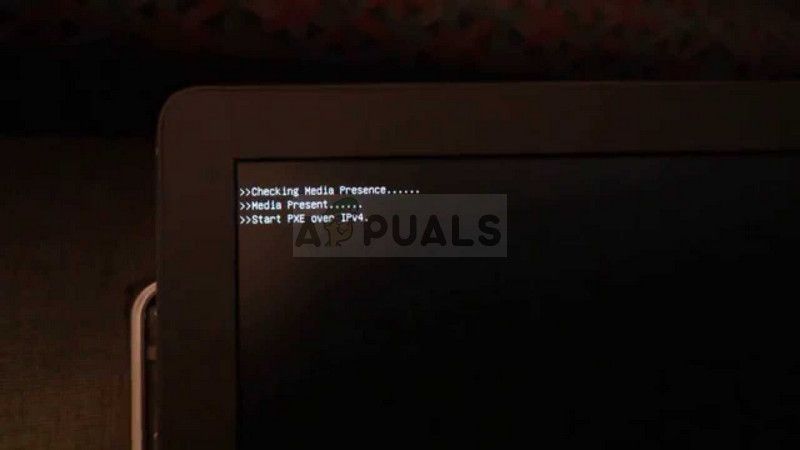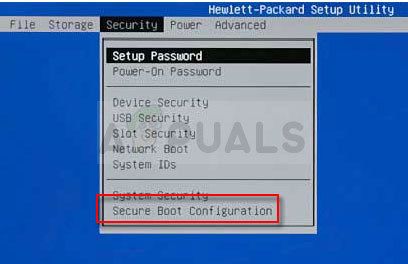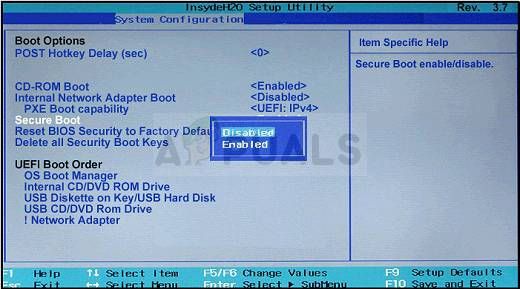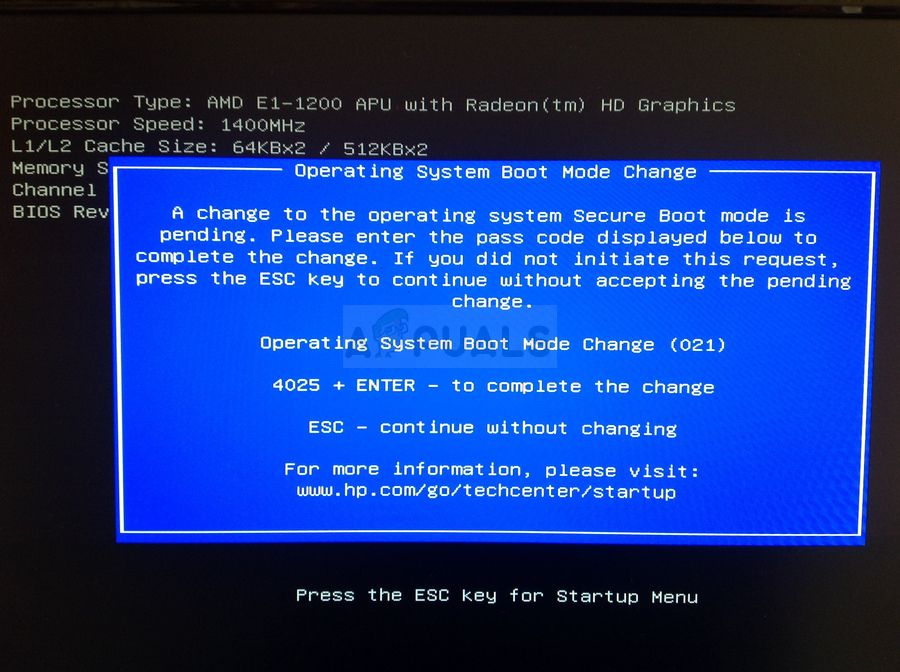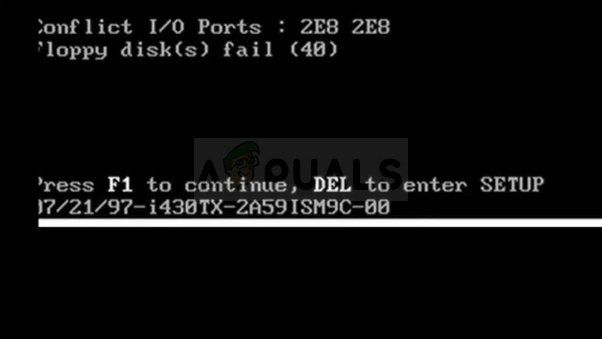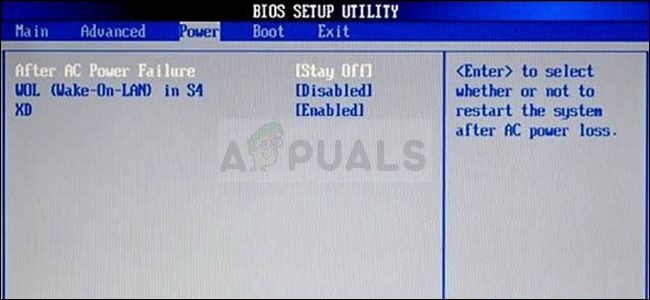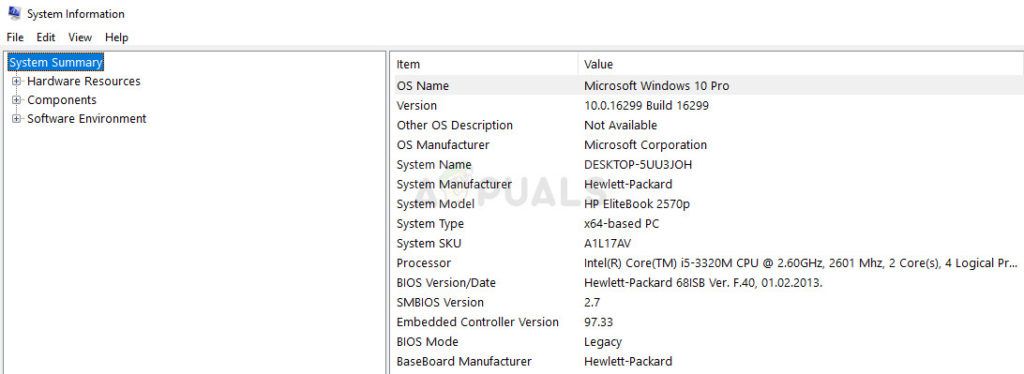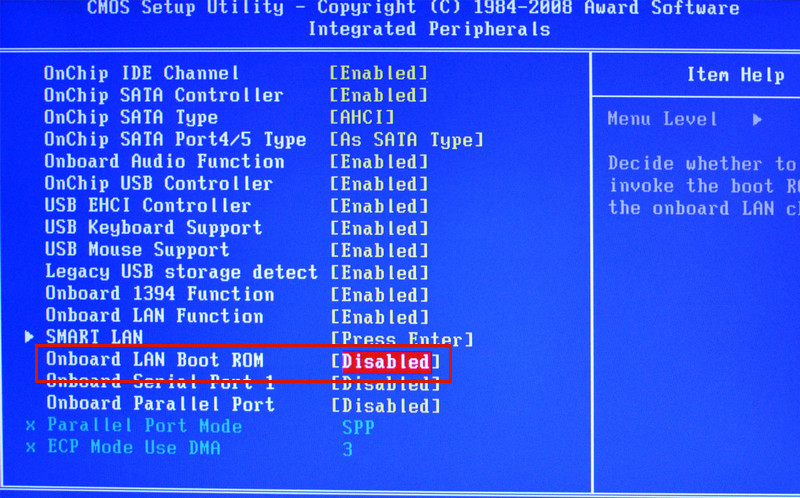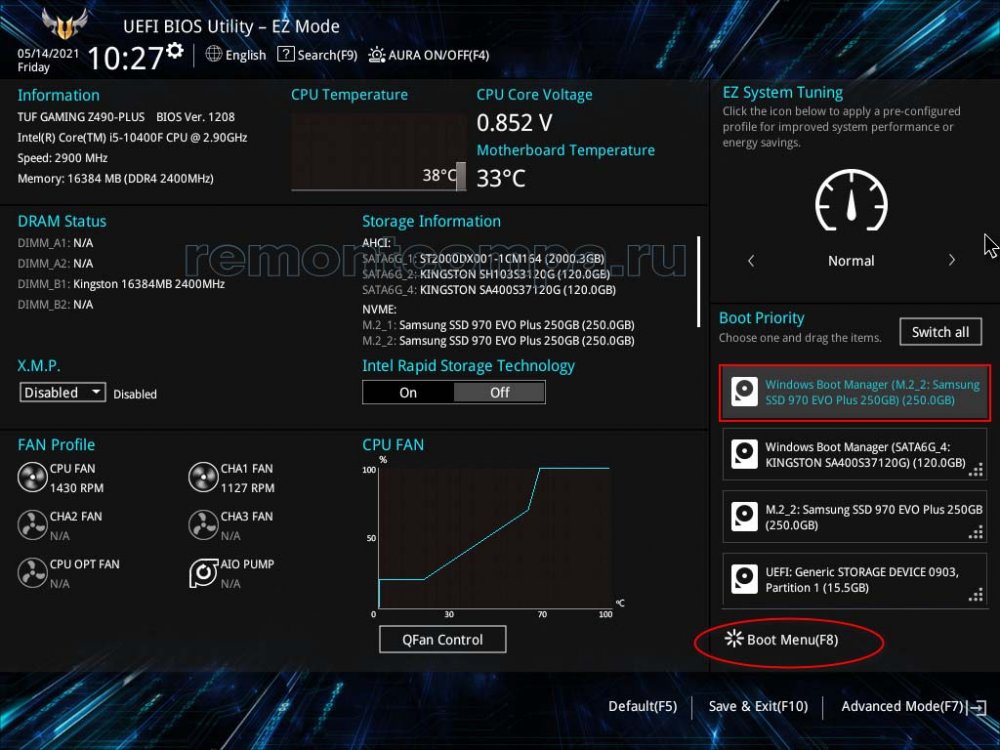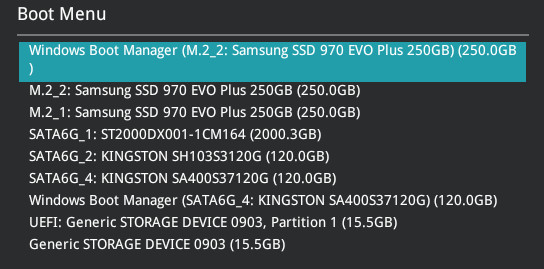Start pxe over ipv4 что это такое windows
Что означает “Start pxe over ipv4” что при включении компьютера или ноутбука?
Порой некоторые пользователи компьютеров и ноутбуков при включении своего девайса сталкиваются с сообщением белыми буквами на черном фоне, в котором написано “Start pxe over ipv4”. У кого – то спустя несколько секунд сообщение само пропадает и дальше компьютер грузится как положено, а у кого – то оно не пропадает и продолжает висеть, не давая начала загрузки операционной системы.
Появление этой надписи на мониторе компьютера означает то, что он пытается начать загрузку из сети.
В некоторых крупных организациях в рабочих компьютерах нет жестких дисков, на которых в привычных вам пониманиях находятся все данные и операционная система. Вместо этого существует один мощный терминальный сервер, на котором находятся все рабочие данные. Операционная система на на рабочих компьютерах также грузится с него и появление фразы “Start pxe over ipv4” свидетельствует о попытке сделать это.
Почему сама активируется сетевая загрузка?
Чаще всего это происходит после каких – либо манипуляций с BIOS. Обычно после изменения приоритета загрузки, например для переустановки Windows.
Замена оборудования (сетевая карта, модем) также могут быть причиной появления сообщения “Start pxe over ipv4” во время включения ПК.
Менее распространенными, но также имеющими место быть являются выход из строя жесткого диска или севшая батарейка BIOS, из-за которой сбиваются настройки приоритета загрузки.
Как убрать?
Для этого достаточно зайти в BIOS и проверить приоритет загрузки. Если сетевая карта стоит выше жесткого диска, то нужно это исправить, указав высший приоритет жесткому диску.
Установка высшего приоритета загрузки жесткому диску в разделе BOOT
Также лучше отключить, переведя в положение Disabled опции PXE Rom и Wake On Lan в разделе “Network”.
Отключение загрузки из сети
Если жесткого диска нет в списке устройств для загрузки, то в этом случае вам нужно воспользоваться данной статьей.
Если это не принесло результата, то тогда стоит проверить жесткий диск на работоспособность, так как не исключен его выход из строя.
Как исправить Start pxe over ipv4 в Windows 10
Start pxe over ipv4 — это сообщение об ошибке, которое обычно возникает, когда ваш компьютер пытается загрузиться по локальной сети. Этот код появляется сразу после перезагрузки или включения компьютера. После появления этой ошибки система продолжает загрузку с кружком из точек, и для запуска требуется около 2–3 минут. См. Другой учебник по Исправлению Windows 10 занимает слишком много времени для загрузки.
Это сообщение об ошибке на самом деле происходит, когда загрузка вашего компьютера неправильно настроена в BIOS. Когда ваша система не может обнаружить загрузочный диск, она пытается загрузиться из вашей локальной сети, и в этот момент появляется ошибка. Прочтите Windows 10 — 5 способов узнать версию BIOS материнской платы.
Итак, лучший способ избавиться от этой ошибки — установить загрузочный диск в качестве приоритета загрузки. А чтобы исправить приоритет, вам нужно войти в BIOS.
Подключайтесь к руководству, пока мы шаг за шагом исследуем решение.
Как исправить Start pxe over ipv4 в Windows 10
1. Включите компьютер и найдите сообщение настройки BIOS
2. Войдите в Утилиту настройки BIOS.
Независимо от того, как отображается меню, все вкладки меню вверху содержат аналогичный набор различных настроек. Выравнивание меню и настроек может отличаться в зависимости от оборудования вашего ПК.
Для справки, вы можете узнать, как получить доступ к настройкам UEFI (BIOS) в Windows 10, 8 и 8.1. р>
3. Найдите и исправьте порядок загрузки
Шаг 1 — перейдите на вкладку Загрузка и для этого нажмите вправо или влево. клавиши со стрелками на клавиатуре. Как только вы попадете на вкладку Boot, вы увидите порядок загрузки. Он показывает любое оборудование, подключенное к вашему ПК и способное загружаться, например, порты USB, оптический привод, жесткий диск, LAN и т. Д.
Шаг 3 — чтобы вывести жесткий диск на первое место в списке, используйте + или — и установите его в первую очередь.
4. Сохраните новый порядок загрузки
Также прочтите статью Как загрузить Windows 10 с USB-накопителя.
Заключение
Простое исправление порядка загрузки решает проблему. Ошибка запуска pxe поверх ipv4 возникает снова и снова. По неизвестной причине, когда приоритет загрузки установлен на LAN, эта конкретная ошибка появляется на экране ПК. Если у вас возникнут проблемы с ее решением, не сомневайтесь, мы поможем вам всеми возможными способами.
Start PXE over IPv4 – что это такое в Windows и как это исправить
PXE Boot – это загрузка системы по сети, где IPv4 подразумевается в сети на основе IPv4 и IPv6. Если на экране вы видите надпись “start pxe over ipv4” это означает, что ПК пытается загрузиться с PXE, который обычно является последним источником на загрузку системы при запуске. В этой статье вы узнаете что делать при появлении этой ошибки.
Это также может означать, что другие загрузочные устройства, такие как ваш жесткий диск, не были доступны для загрузки. Есть несколько способов решить эту проблему, поэтому ознакомьтесь со статьей, чтобы узнать как это исправить.
Решение 1. Включение загрузочного устройства
Когда появляется ошибка, подобная этой, она может иногда сбрасывать определенные настройки, связанные с правильным порядком загрузки системы при включении ПК, и вам может понадобиться снова добавить жесткий диск в качестве загрузочного устройства по умолчанию. Этот процесс включает в себя изменение очень важных настроек, поэтому будьте внимательны и следуйте инструкциям.
Если вы не знаете как поставить загрузку с жесткого диска, вам нужно знать, какой вариант выбрать при открытии меню загрузки. Он спросит вас, с какого устройства вы хотите загрузить свой компьютер. Следуйте инструкциям ниже, чтобы легко загрузиться с жесткого диска.
ПРИМЕЧАНИЕ. Текстовое поле для кода не отображается. Это ожидаемое поведение. Когда вы набираете цифры, код записывается без текстового поля.
Проблема часто возникает в системе аппаратной визуализации hyper-v, также на ноутбуках lenovo и dell
Решение 2. Отключите Wake on LAN в BIOS
Отключение этой опции решило проблему у людей, которые не смогли добиться успеха ни с каким другим методом, и этот метод довольно легко реализовать, если вы умеете как ставить систему для загрузки в BIOS самостоятельно, и вы попробовали метод выше!
Решение 3: обновить BIOS
Если что-то не так с BIOS вашего компьютера, трудно сказать, что что-то сможет решить проблему, кроме полного обновления BIOS. Обновление BIOS может быть сложным процессом, и проблема в том, что он сильно отличается в зависимости от производителя вашего ПК. Вот почему вы должны внимательно следовать инструкциям, если хотите получить нужные результаты.
Как исправить запуск PXE через IPv4 —
PXE Boot — это загрузка системы по сети, где IPv4 подразумевается в сети на основе IPv4.
Это означает, что ПК пытается загрузиться с PXE, который обычно является последним средством, когда дело доходит до компьютеров. Это также может означать, что другие загрузочные устройства, такие как ваш жесткий диск, не были доступны для загрузки в то время. Есть несколько способов решить эту проблему, поэтому ознакомьтесь со статьей, чтобы узнать больше.
Решение 1. Включение загрузочного устройства
Когда появляется ошибка, подобная этой, она может иногда сбрасывать определенные настройки, связанные с правильным порядком загрузки, и вам может понадобиться снова добавить жесткий диск в качестве загрузочного устройства по умолчанию. Этот процесс включает в себя изменение очень важных настроек, поэтому будьте внимательны и следуйте инструкциям.
Если вы не уверены, как загрузиться с жесткого диска снова, вам нужно знать, какой вариант выбрать при открытии меню загрузки. Он спросит вас, с какого устройства вы хотите загрузить свой компьютер. Следуйте инструкциям ниже, чтобы легко загрузиться с жесткого диска.
ПРИМЕЧАНИЕ. Текстовое поле для кода не отображается. Это ожидаемое поведение. Когда вы вводите цифры, код записывается без текстового поля.
Решение 2. Отключите Wake on LAN в BIOS
Отключение этой опции сделало чудеса для людей, которые не добились успеха любым другим методом, и этот метод довольно прост в использовании, если вы достаточно комфортно загружаетесь в BIOS самостоятельно, и вы доказали, что это так, если вы попробовали метод выше!
Решение 3: обновить BIOS
Если что-то не так с BIOS вашего компьютера, трудно сказать, что что-то сможет решить проблему, кроме полного обновления BIOS. Обновление BIOS может быть сложным процессом, и проблема в том, что он сильно отличается от производителя к производителю. Вот почему вы должны внимательно следовать инструкциям, если хотите увидеть результаты.
Что бы не стало причиной той или иной программной ошибки в Windows, её можно устранить путём восстановления конфигурации, файлов, в крайнем случае переустановкой самой операционной системы. Другое дело, когда ошибка возникает на аппаратном уровне или на уровне базовой системы ввода-вывода, такие ошибки обычно всегда приводят к появлению синего экрана смерти или чёрного экрана с малопонятными сообщениями, например, Checking Media Presence с отсылкой на интернет-протокол IPv4 («start pxe over IPv6 или IPv4».
Checking media presence при загрузке

Сразу нужно сказать, что данная ошибка встречается нечасто, и именно это обстоятельство затрудняет поиск её решения. В действительности же решение этой проблемы лежит на поверхности, всё что вам нужно, это изменить настройки BIOS, отвечающие за порядок загрузки. Дело в том, что помимо загрузки операционной системы с внутреннего жёсткого диска, DVD или флешки, система может загружаться из локальной сети. Такой способ загрузки иногда используется в коммерческих организациях, предпочитающих экономить на жёстких дисках.
В этом случае клиентские компьютеры не оснащаются жёсткими дисками, операционная система на таких ПК грузится в оперативную память непосредственно с главного сервера. Естественно, для этого обслуживающий локальную сеть администратор выставляет в BIOS соответствующие настройки, которые пользователь обычного домашнего компьютера может изменить непреднамеренно, например, экспериментируя с функцией Wake-on-Lan, предназначенной для пробуждения компьютера по сети.
Если при активной оной опции компьютер не сможет загрузиться с раздела с операционной системой, пользователь получит сообщение «Checking Media Presence. Start PXE over IPv4 и далее по списку). Неполадка также может быть вызвана сбросом BIOS до заводских настроек, манипуляциями с приоритетом загрузки. Во всяком случае при появлении на экране указанного сообщения необходимо проверить порядок загрузки с локальных и сетевых ресурсов.
Восстановление нормальной загрузки Windows
Первое, что нужно сделать при появлении сообщения Checking Media Presence, это зайти в BIOS, найти опцию Wake on LAN и выставить для неё значение Off, No или Disabled. В зависимости от типа в версии BIOS, располагаться она может в разделе Advanced или Integrated Peripherals. Ищем также и отключаем опции PXE Boot, PME Event Wake Up, Boot to Network, Onboard LAN Boot ROM или с похожим по смыслу названием, в котором присутствует слово «LAN».
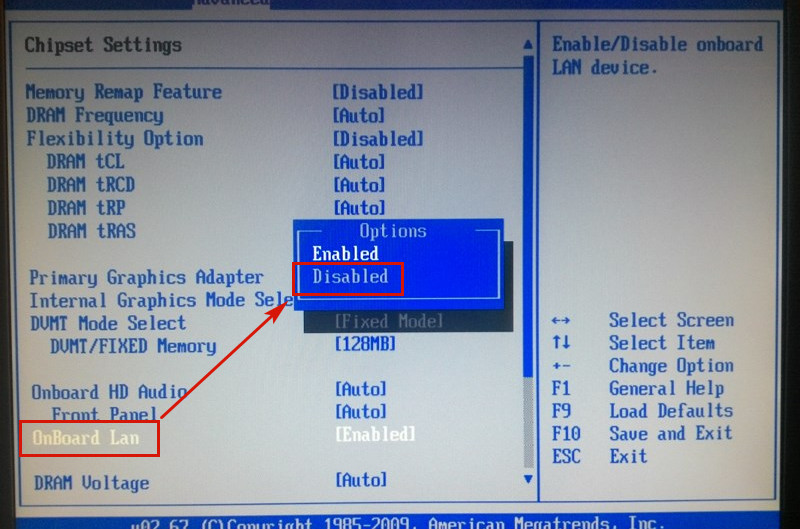
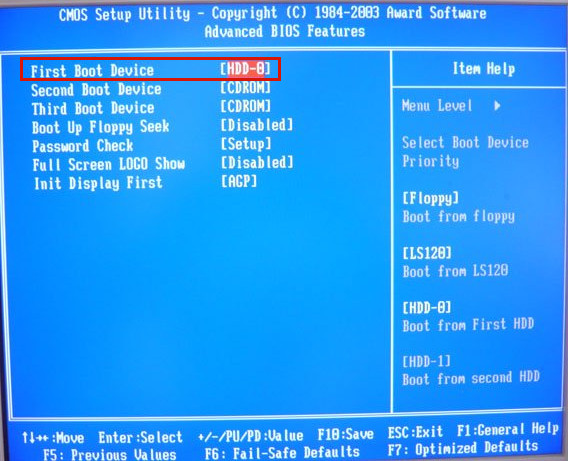
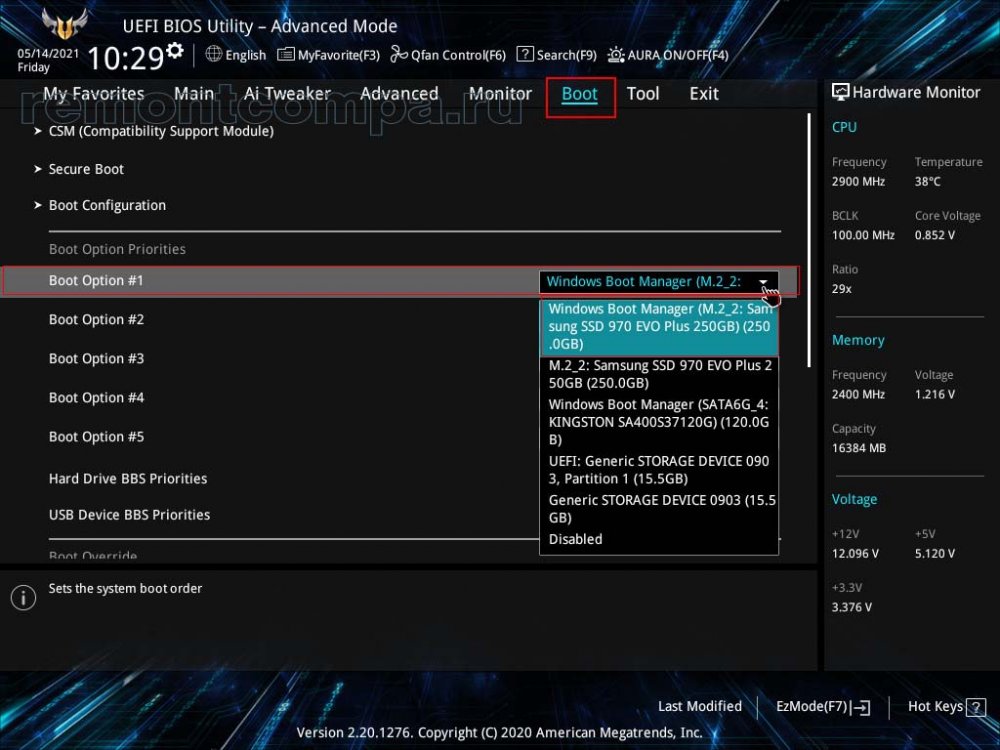
В крайнем случае вы можете сбросить настройки BIOS к заводским, вытащив на 10-15 минут питающую CMOS-память компьютера батарейку, но поступать мы так не рекомендуем, всё же лучше будет внимательно проверить сетевые настройки и порядок загрузки носителей.

После отключения указанных выше сетевых настроек и изменения порядка загрузки Windows должна загрузиться в обычном режиме, во всяком случае сообщение Checking Media Presence больше не должно появляться. Если Windows не загружается, и вы видите на экране другое сообщение, следует проверить состояние кабелей, контактов, жёсткого диска и загрузчика операционной системы, в зависимости от характера и содержания сообщения об ошибке.